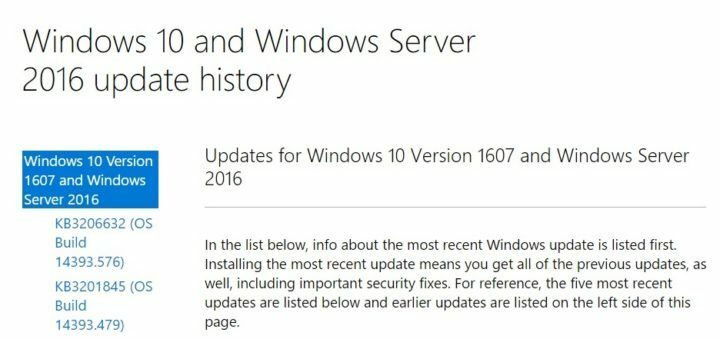
Às vezes, a instalação de atualizações cumulativas do Windows 10 pode ser um pesadelo. Se você tem acompanhado a atividade no fórum da Microsoft, deve ter notado que sempre que uma nova atualização é lançada, uma lista interminável de bugs aparece.
Os usuários do Windows 10 reclamam há muito tempo sobre os bugs do Windows Update e pedem à Microsoft que lhes ofereça mais margem de manobra para gerenciá-los. A boa notícia é que Redmond ouviu você: os usuários do Windows 10 logo poderão programar downloads de atualização, assim como eles podem agendar reinicializações.
Até que a empresa implemente totalmente esse recurso, aqui estão algumas dicas sobre como tornar as instalações da atualização cumulativa mais seguras para o seu Computador Windows 10.
Como evitar bugs de instalação da atualização cumulativa do Windows 10
- Certifique-se de ter um recente ponto de restauração manual antes de a Microsoft lançar as atualizações do Patch Tuesday.
- Corre wushowhide.diagcab no dia Patch Tuesday para ver se há atualizações disponíveis.
- Ocultar a nova atualização cumulativa. Dessa forma, a atualização não falhará e será revertida quando instalada por meio do Windows Update.
- Verifique se há atualizações com o Windows Update. Instale todas as atualizações que não exigem reinicialização.
- Criar uma novo ponto de restauração manual
- Baixe a nova atualização cumulativa do Catálogo do Microsoft Update local na rede Internet
- Desative a conexão com a Internetn para evitar qualquer interferência de instalação via Internet
- Modelo msconfig > vá para Configuração do sistema > vá para o Serviços guia> Ocultar todos os serviços Microsoft > desmarque todos os serviços que não sejam da Microsoft> clique em OK> reinicie
- Execute o arquivo .msu baixado na etapa 6> selecione “Executar assim mesmo”> reiniciar> a instalação deve ser bem-sucedida
- Corre Winver para verificar se a atualização foi bem-sucedida
- Modelo msconfig > vá para Configuração do sistema > vá para o Serviços guia> Ocultar todos os serviços Microsoft > verifique todos os serviços não Microsoft> clique em OK> reinicie
- Habilite a conexão com a Internet
- Vou ao Gerenciador de Dispositivos > atualize o seu Driver NVIDIA. Obtenha o driver mais recente modificado pela Microsoft, os detalhes do arquivo do driver devem ser UGLY Versão 2.1 Build_223. Os usuários relatam que os drivers do Windows 10 baixados do site da Nvidia geralmente causam problemas de BSoD. Também recomendamos um ferramenta atualizadora de driver (100% seguro e testado por nós) para baixar automaticamente todos os drivers desatualizados no seu PC.
- Crie um novo ponto de restauração
- Dormir seu computador.
Se você tiver outras dicas e truques sobre como instalar as atualizações cumulativas do Windows 10 de uma forma que evite bugs, sinta-se à vontade para listá-los em nossa seção de comentários abaixo.
HISTÓRIAS RELACIONADAS QUE VOCÊ PRECISA VERIFICAR:
- Nova atualização KB3205383 lançada para Windows 10 versão 1507
- Atualização KB3205386 lançada para o Windows 10 versão 1511: o que há de novo
- A Microsoft lança o pacote mensal KB3207752 para Windows 7


